Hvordan forbinder jeg min telefon til et Samsung-tv via Wi-Fi?
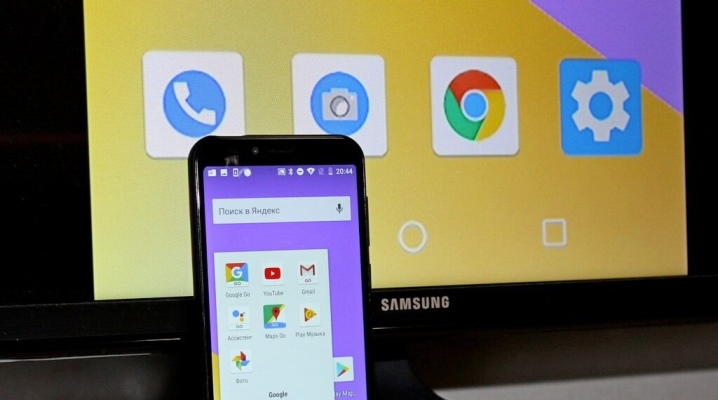
Wi-Fi-netværket åbner vide grænser for dets drift for brugere af moderne medieteknologi. I dag kan en række forskellige enheder synkroniseres med hinanden. Ofte er der behov for at tilslutte en smartphone til et tv. Lad os lære, hvordan man gør det korrekt ved at bruge eksemplet med Samsung-teknologi.

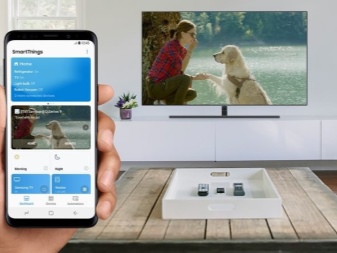
Hvad er det for?
Takket være det trådløse Wi-Fi-netværk har moderne brugere mulighed for at forbinde en række tekniske enheder til hinanden. Disse omfatter fjernsyn og smartphones. Denne synkroniseringsmulighed ved brug af hjemmeudstyr giver mange interessante og nyttige funktioner.
Når du tilslutter en smartphone til et Samsung-tv, forbliver dens egenskaber og muligheder de samme, men en række visse handlinger vil være meget mere praktiske og interessante at udføre.
- Du kan tilslutte din telefon til et Samsung TV, hvis du vil spille dine yndlingsspil på den store skærm af medieteknologi. Du kan valgfrit tilslutte et tastatur eller joystick til tv'et ved hjælp af Bluetooth-netværket for den mest bekvemme spiloplevelse.
- Ved at forbinde telefonen til et Samsung TV via Wi-Fi, kan brugerne afspille deres yndlingsfilm, videoklip, billeder og andet nødvendigt indhold på gadgetten og overføre dem til den store skærm, hvilket er meget praktisk.
- Ofte opstår behovet for denne type forbindelse, når du skal organisere en imponerende præsentation på en stor skærm diagonal.
- Det er meget praktisk at gennemse interessante internetsider ved at forbinde din telefon til et Samsung-tv.
- Hvis du tilslutter telefonen korrekt til tv-udstyret af det sydkoreanske mærke, vil det være muligt at styre sidstnævnte ved hjælp af en smartphone i stedet for en fjernbetjening. Dette er en meget bekvem løsning, som bruges af mange ejere af sådanne enheder.
Funktionsniveauet for den overvejede teknik stiger, hvis du synkroniserer den korrekt via et Wi-Fi-netværk. Sådanne løsninger gør medieenheder ikke kun multitasking, men også nemme at bruge.
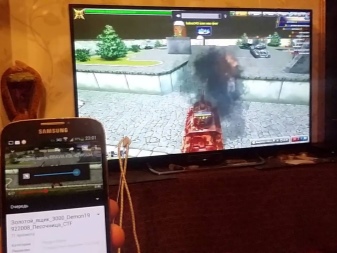
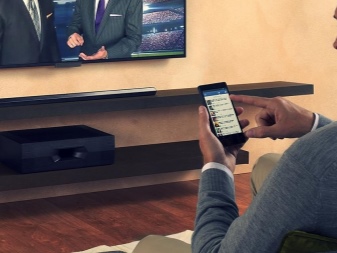
Tilslutningsdiagram
Hvis du beslutter dig for at tilslutte din telefon til et Samsung TV, er der et bestemt mønster, du bør følge. Der er flere effektive måder at overføre billeder fra en smartphone til en tv-skærm ved hjælp af Wi-Fi.
Wi-Fi Direct
Lad os starte med den mest populære mulighed. Parring af to enheder kan udføres ved hjælp af moderne teknologi Wi-Fi Direct. Den findes på næsten alle Smart TV'er, der er tilgængelige i dag.
Denne mulighed understøttes også på de fleste moderne smartphones.
Hovedopgaven er at forbinde enheder til hinanden uden behov for at få et adgangspunkt. Genkendelsen af en smartphone af et tv foregår i form af en multimedieenhed.

For at parre din telefon med Smart TV ved hjælp af Wi-Fi Direct, har du brug for en bestemt handlingsalgoritme.
- Gå til indstillingerne på din smartphone.
- Vælg det afsnit, der indeholder parametrene for den trådløse forbindelse
- Aktiver Wi-Fi Direct-funktionen.
- Dernæst skal du åbne Samsung TV-indstillingerne. Kør også den angivne funktion på denne enhed.
- En meddelelse om starten af scanningen vil blive vist på tv-skærmen.
- Tv-udstyret viser hele listen over tilgængelige enheder til tilslutning.
- Find navnet på din smartphone på listen.
- Mobiltelefonen vil vise en tilsvarende meddelelse, der beder dig om at synkronisere enhederne.
- Du skal bekræfte forbindelsen.
- Nu kan du begynde at afspille alle valgte filer på din smartphone - alt vil blive udsendt fra din telefon til den store skærm på dit Samsung TV.
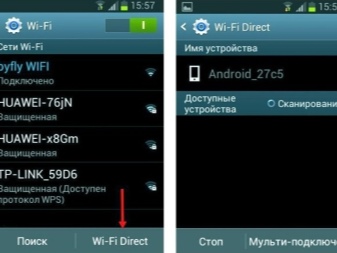

Brug af en router
Dette er en nem måde, som mange brugere henvender sig til. For at bruge routeren som en forbindelsesenhed skal du udføre følgende procedurer:
- du skal åbne menuen på dit Samsung TV;
- så skal du klikke på punktet "Netværk" og gå til et ekstra underafsnit;
- vælg "Trådløst netværk".
Du bør vælge det nødvendige netværk, afhængigt af dets navn. Ved at klikke på det korrekte element skal du indtaste en sikkerhedsadgangskode (sikkerhedskoden for dit Wi-Fi-netværk). Herefter vil det vise sig at forbinde mobiltelefonen til hjemmenetværket.


Miracast
Moderne modeller af mobiltelefoner med Android-operativsystemet understøtter Miracast-teknologi. Denne trådløse type standard er udgivet af Intel.
Man skal huske på, at når man arbejder på denne måde, kan der opstå visse forsinkelser. Dette gælder kun i de tilfælde, hvor billedet udsendes fra smartphonen direkte til tv-skærmen.
For at forbinde telefonen til tv'et på denne måde, skal du åbne indstillingerne for både tv'et og smartphonen. Aktiver Miracast-funktionen på begge enheder.
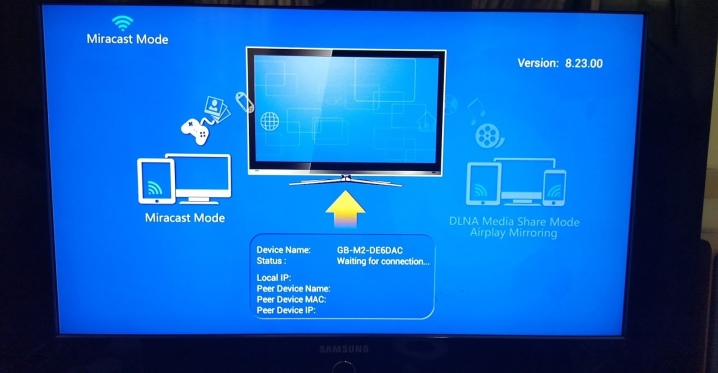
Sendes via YouTube
Videofiler fra en mobiltelefon kan streames til en tv-skærm gennem en populær tjeneste. Lad os overveje i etaper, hvordan du kan gøre dette.
- Før du begynder at synkronisere dit tv og din smartphone, skal du sikre dig, at YouTube-appen er installeret på sidstnævnte. Hvis det ikke er i enhedsmenuen, skal du downloade programmet fra markedet.
- Start den installerede YouTube-app på din smartphone. Åbn indstillingsmenuen. Aktiver indstillingen Se på TV. Hvis du gjorde alt rigtigt, viser Samsung TV-skærmen en instruktion med prompter for alle efterfølgende trin.
- Start YouTube på dit tv. Gå til indstillinger. Angiv forbindelsestypen - "I manuel tilstand".
- En særlig kode vises på skærmen på det sydkoreanske tv, som skal indtastes i det tilsvarende felt på skærmen på din smartphone. Derefter skal du klikke på knappen "Tilføj".
- På listen over registrerede enheder skal du finde dit Samsung TV. Når du har fundet det udstyr, du har brug for, skal du acceptere at udsende. Derefter kan du se videoen ikke på det lille display på din telefon, men på den store tv-skærm.
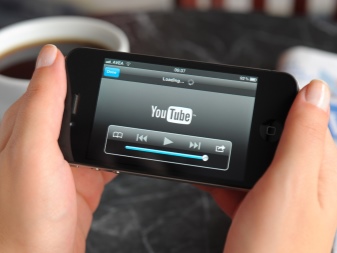
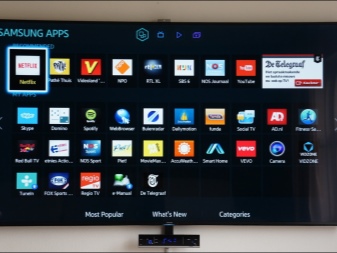
Mulige problemer
Normalt, når du tilslutter en mobiltelefon til et Samsung-tv, opstår der ikke alvorlige problemer, men der er tidspunkter, hvor tv-teknikeren ikke ser smartphonen. Enheden kan muligvis slet ikke genkende eller se eksisterende Wi-Fi-netværk. I sådanne tilfælde behøver du ikke at være bange og tro, at du har købt et tv i lav kvalitet eller defekt.
Ofte, når det er umuligt at forbinde telefonen til tv'et ved hjælp af et trådløst Wi-Fi-netværk, ligger sagen i routeren. Måske er routeren allerede overbelastet og kan ikke klare belastningerne. Måske er enheden fuldstændig defekt og kræver reparation eller udskiftning.
Ofte har brugere travlt med at forbinde deres telefon til et tv ved hjælp af Wi-Fi uden at bekymre sig om at sikre, at dette modul er leveret i deres enhed. I dag til salg kan du finde nok tv-udstyr, i hvis konfigurationer Wi-Fi ikke er tilgængelig. Men det betyder ikke, at et sådant problem ikke kan løses. Situationen vil blive rettet ved at installere en passende Wi-Fi-adapter.
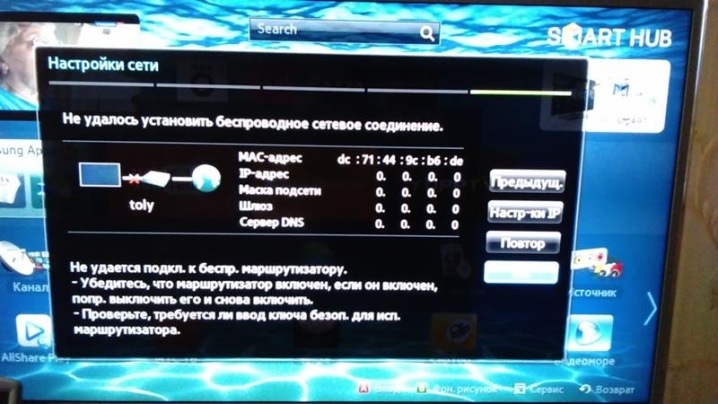
Hvis din smartphone af den ene eller anden grund ikke kan oprette forbindelse til dit Samsung TV, anbefales et par enkle trin. Måske løser de problemet.
- Sluk tv-udstyret helt i 10-15 minutter. Det er ikke nok at slukke for enheden blot ved at trykke på knappen på fjernbetjeningen. Tag netledningen ud. Der er udbredte tilfælde, hvor genstart af Samsung-enheder løste problemer med Wi-Fi-forbindelse.
- Tag routeren ud af stikkontakten i cirka 30 sekunder. Tilslut derefter enheden igen.
- Sørg for, at andre enheder i dit hjem, f.eks. en computer, bærbar computer eller tablet, forbinder problemfrit til dit Wi-Fi-netværk.
Lad os tage et kig på nogle nyttige tips til at forbinde en smartphone til et Samsung-tv via Wi-Fi.
- Vær forberedt på, at når du tilslutter enheder ved hjælp af Miracast, vil videoen blive transmitteret i god kvalitet, men spil kan udsendes med en lille forsinkelse - 0,5-1 sek.
- Hvis du har mange smarte enheder i dit hjem, skal du have en god router derhjemme til at synkronisere dem ved hjælp af Wi-Fi. Køb dyrt og pålideligt udstyr, da svage enheder ikke kan modstå tunge belastninger.
- Når du vælger en Wi-Fi-adapter til dit Samsung TV, skal du sørge for, at den passer til din model. Det er bedre at købe enheder af samme navn mærke.

Se derefter en video om, hvordan du forbinder din telefon til et Samsung-tv via Smart View.













Kommentaren blev sendt.